Lacie Rugged Safe: 安装
安装: Lacie Rugged Safe
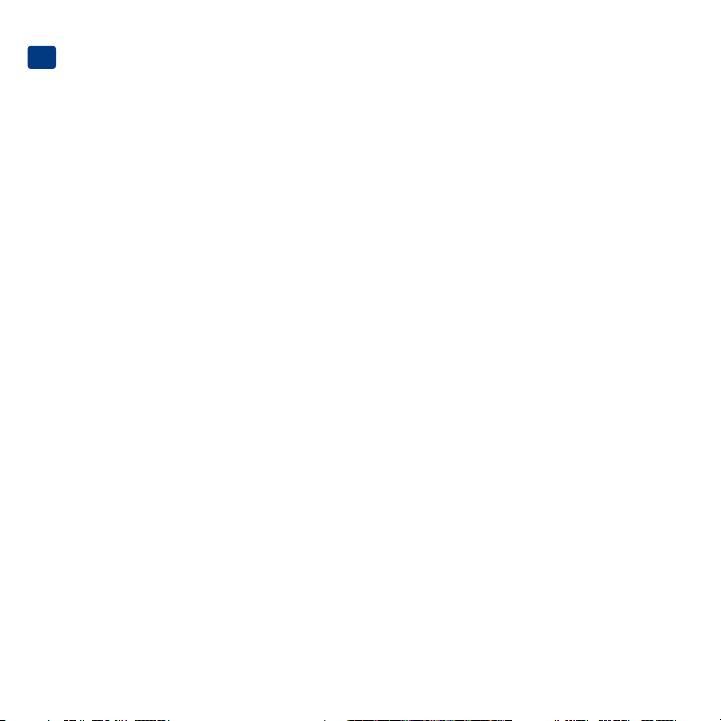
ZH
安装
初次使用时的步骤
®
®
1. 通过 USB(Mac
OS 10.5.x 和 10.6.x 以及 Windows
)或 FireWire 800(Mac 10.6.x 和
Windows)将 Rugged Safe 连接到计算机。
2. 如果通过 USB 连接驱动器,请将可选 USB 电源电缆的一端连接到驱动器,另一端连接到计算机。
如果计算机上的 USB 端口能够提供足够多的电量来供设备运转,那么安装完成后,您就不再需
要额外的电源电缆。
3. Mac 或 PC 上会显示名为“LaCie Safe Utilities”的磁盘。
4. 安装 LaCie Safe Manager 以创建和注册一到十名用户。
Windows 用户:双击 LaCie Safe Manager 图标启动安装程序。
Mac 用户:双击 LaCie Safe Manager 图标,再将应用程序拖动到“Applications”(应用程序)
文件夹中。接下来,导航到“Applications”(应用程序)文件夹,然后双击 LaCie Safe
Manager 图标启动安装程序。
5. 安装的最后一步会提供一个用于将驱动器格式化为 FAT32 的选项(Mac 和 Windows)。如果您
更喜欢采用 HFS+ (Mac) 或 NTFS (Windows) 以获得增强的性能,那么在安装过程中需要格式化
Rugged Safe 时,您可以选择“No”(否)。不过,您必须在安装后格式化驱动器。请参阅用户
手册,了解关于格式化的更详细信息。
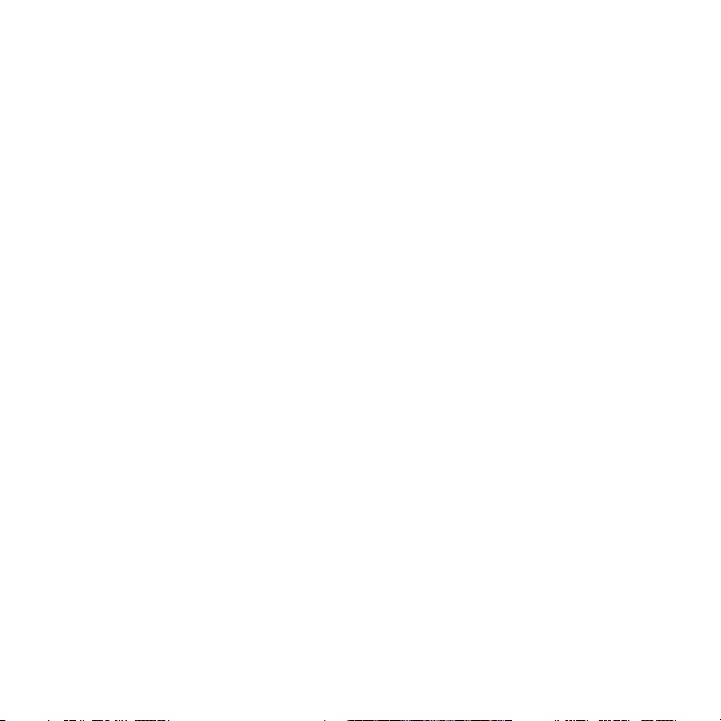
正常使用
1. 将 USB 或 FireWire 800 电缆的一端连接到计算机,另一端连接到驱动器。
2. 如果计算机上已安装 LaCie Safe Manager,那么您可以滑动已注册的手指或使用密码解除驱动器
的锁定。
注意:仅需要在一台计算机上安装 LaCie Safe Manager 就可以将驱动器配置为通过密码进行身
份验证以及管理用户。如果将 LaCie Rugged Safe 连接到未安装 LaCie Safe Manager 的计算机,
则在授权的用户滑动其手指之前,桌面上不会显示数据分区。请参见步骤 3。
3. 键入密码或滑动手指以访问驱动器。滑动手指的正确方法是:
a. 确保驱动器的正面朝向您,然后等待顶部的 LED 持续显示红色。
b. 将手指平按在凹槽上,并用指尖触及顶部凹口,然后将手指慢慢地向自己的方向滑动。
4. 锁定 Rugged Safe:首先,卸下设备分区。其次,滑动已注册的手指。此时,LED 会变成红色。
USB 连接注意事项:如果计算机上的 USB 总线不能为 LaCie Rugged Safe 提供足够的电量,则您应
执行以下操作:
1. 断开 USB 电缆的连接
2. 将 USB 电源电缆的一端连接到计算机,另一端连接到 LaCie Rugged Safe
3. 重新连接 USB 电缆

